Как исправить ситуацию, когда клавиатура iPhone не отображается?

Клавиатура iPhone не отображается, когда вы хотите что-то напечатать? Здесь я говорю о родной клавиатуре, которую Apple предоставляет на iOS. Если у вас возникли проблемы с клавиатурой, в этом руководстве я расскажу вам методы устранения неполадок, которым необходимо следовать, чтобы исправить клавиатуру iPhone, если она не отображается.
Обычно клавиатура, поставляемая в комплекте с iOS, представляет собой одно из удобных и отзывчивых клавиатурных приложений, которые можно найти на устройстве. Я использую iOS уже более 1 года и должен признать, что клавиатура iPhone гораздо более эффективна при наборе текста, смахивании или даже голосовом вводе по сравнению с любыми другими приложениями для клавиатуры.
Клавиатура iPhone может не отображаться, если в ранней сборке iOS, на которой работает соответствующий iPhone, есть какая-либо ошибка. Однако есть и другие причины, из-за которых встроенная клавиатура вашего iPhone работает с ошибками или не отображается, когда вы хотите что-то напечатать. Я обсудил эти причины ниже.
Почему клавиатура iPhone не работает?
- Системная ошибка из-за бета-версии iOS или старой версии iOS, требующей обновления.
- iPhone подключен к Bluetooth-клавиатуре, которую еще предстоит отключить. Если внешняя клавиатура все еще подключена, iOS не сможет запустить собственное приложение клавиатуры.
- Вы используете стороннюю клавиатуру, которая настроена по умолчанию, поэтому родная клавиатура iPhone не отображается.
- Разрядка аккумулятора приводит к тому, что клавиатура не загружается или выходит из строя.
Как исправить отсутствие клавиатуры iPhone
Теперь давайте поговорим о решениях, которые довольно просто реализовать.
Обновите iOS и исправьте ошибку
В большинстве случаев проблемы с клавиатурой iPhone возникают из-за ошибок в текущей версии iOS, обычно это бета-версия.
Поэтому вам нужно найти последние обновления системы и установить их, чтобы исправить ошибку, если из-за нее вообще возникает проблема с клавиатурой.
- Откройте приложение Настройки
- Нажмите Общие
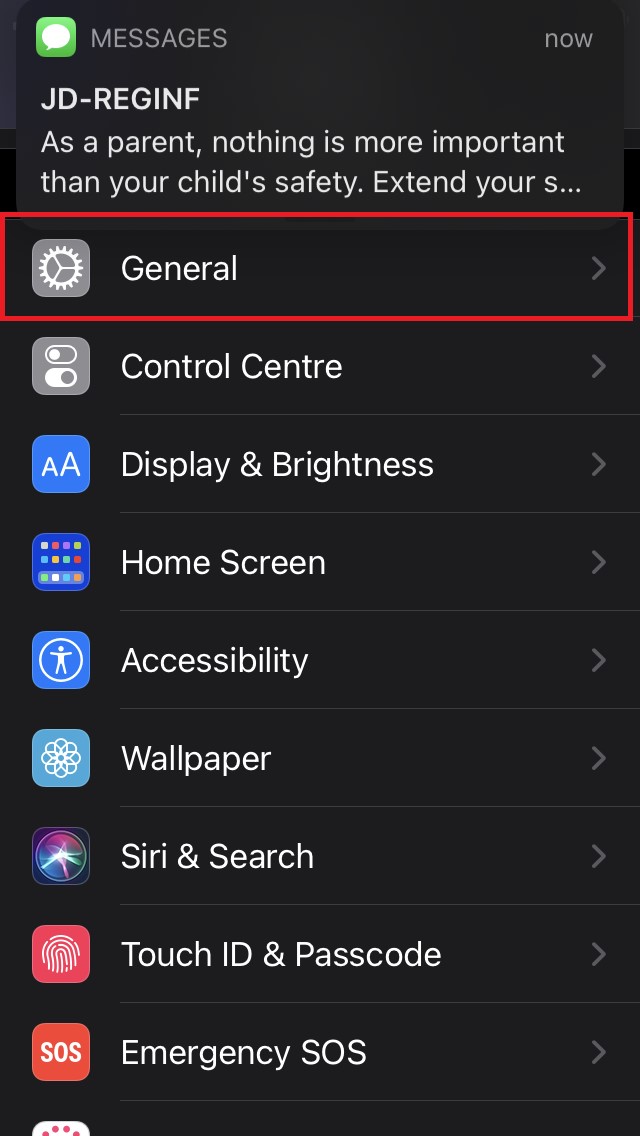
- Затем перейдите к Обновление ПО и нажмите на него
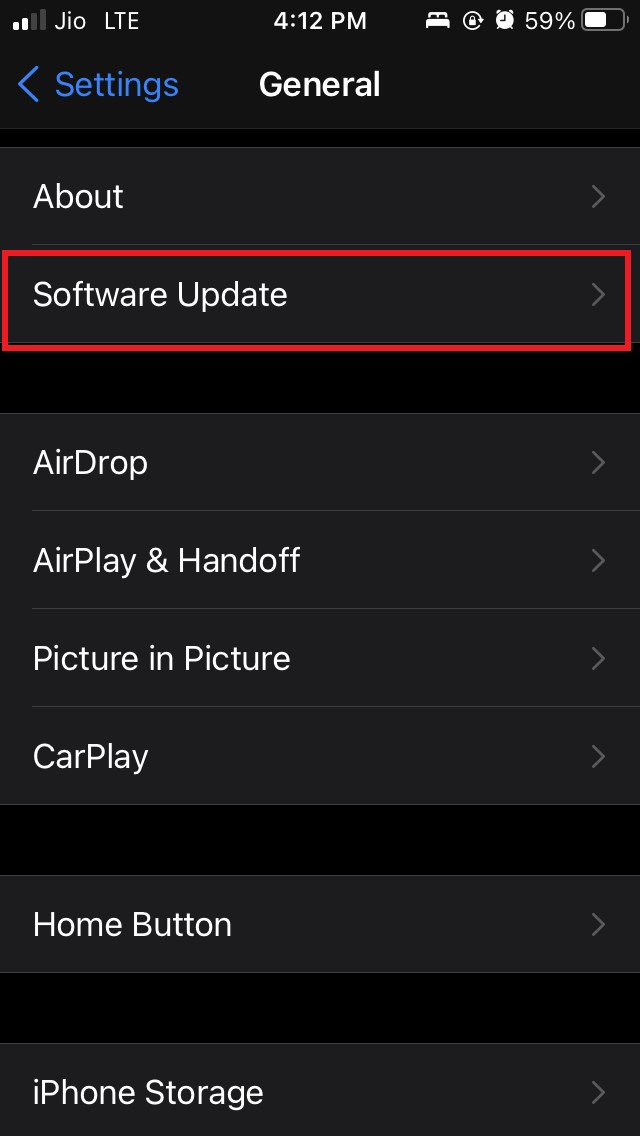
- iOS выполнит поиск нового обновления и сообщит вам, доступно ли оно.
- При появлении запроса нажмите «Загрузить и установить», чтобы получить новую сборку системы для iOS.
Отключить Bluetooth-клавиатуру
Как упоминалось ранее, если вы подключили клавиатуру Bluetooth к iPhone для использования внешней клавиатуры, обязательно отключите ее или отключите Bluetooth, прежде чем пытаться использовать встроенную клавиатуру iPhone.
Лучше всего отключить Bluetooth, и устройство перестанет пытаться подключиться к внешней клавиатуре.
Установить клавиатуру iPhone по умолчанию
Вместо установленной сторонней клавиатуры переключитесь на клавиатуру iPhone по умолчанию.
Чтобы изменить это,
- Открыть активную клавиатуру (например, я использую Swiftkey)
- Длительное нажатие кнопки со смайлом, расположенной слева от пробела
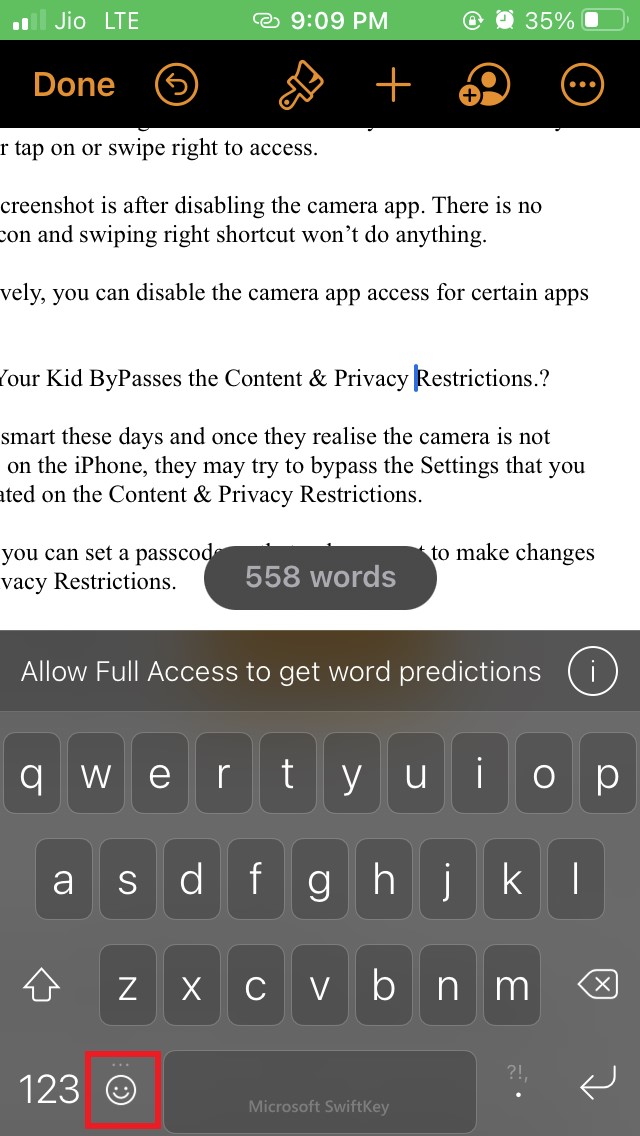
- Нажмите «Следующая клавиатура» в меню
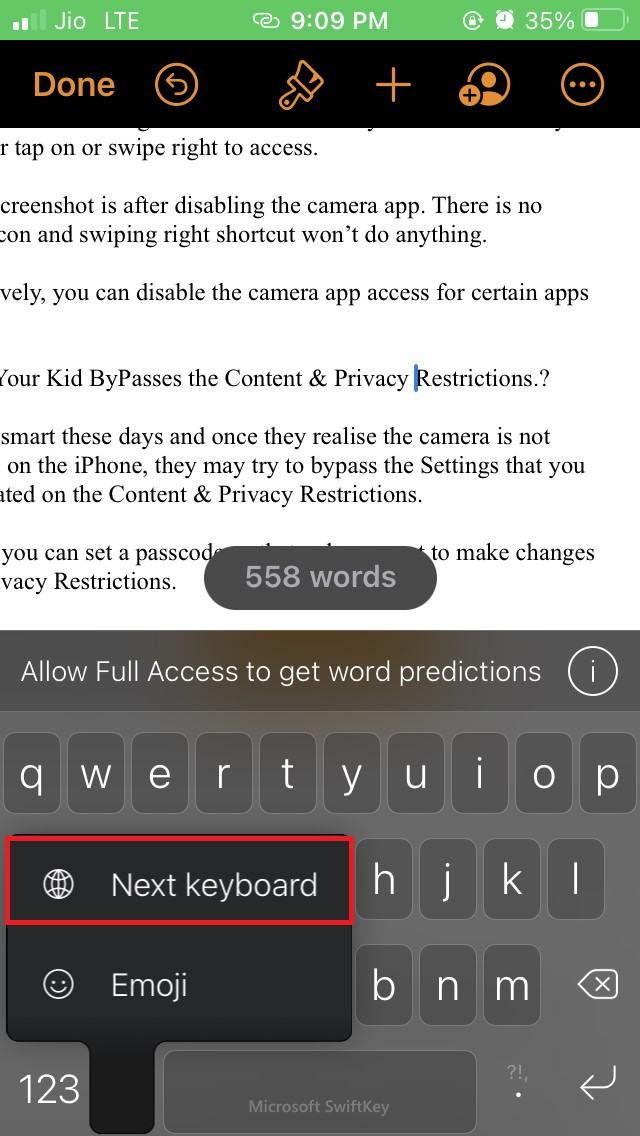
- Раскладка клавиатуры теперь изменится на клавиатуру iPhone по умолчанию
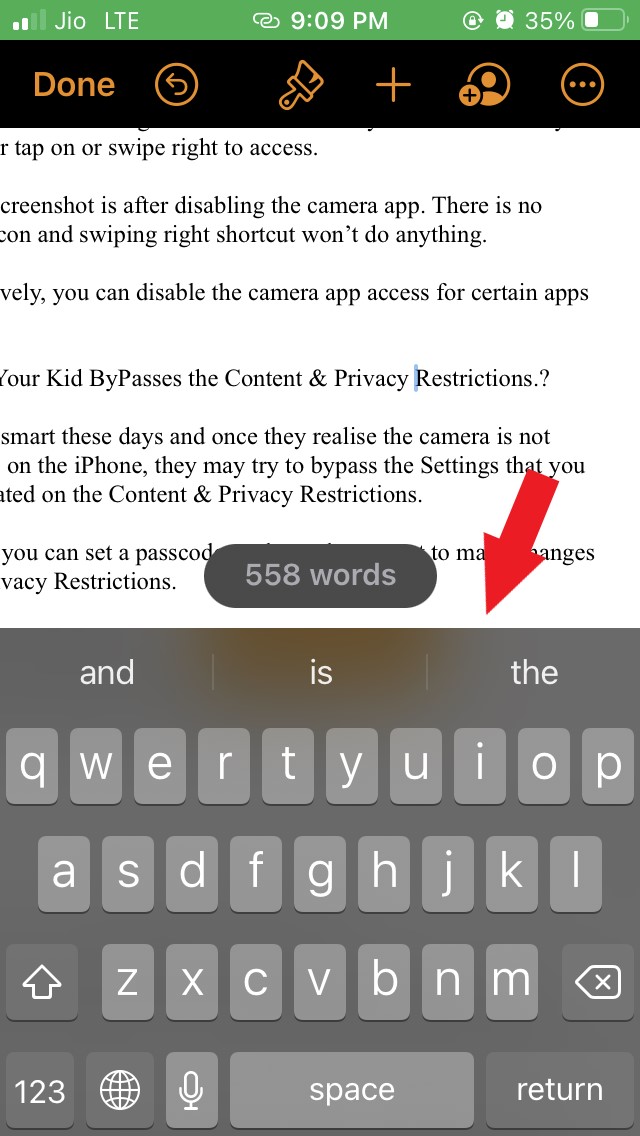
Проверьте состояние аккумулятора iPhone
Это в основном для тех пользователей, у которых довольно старый iPhone, например, iPhone 6 или 7 серии. Если вы используете такую старую модель iPhone в течение нескольких лет, проверьте состояние ее аккумулятора. С годами литий-ионный аккумулятор разряжается при постоянном использовании.
При длительном использовании аккумулятор начинает разряжаться, что влияет на работу различных приложений, включая клавиатуру.
- Перейдите в приложение Настройки.
- Затем перейдите к Батарея
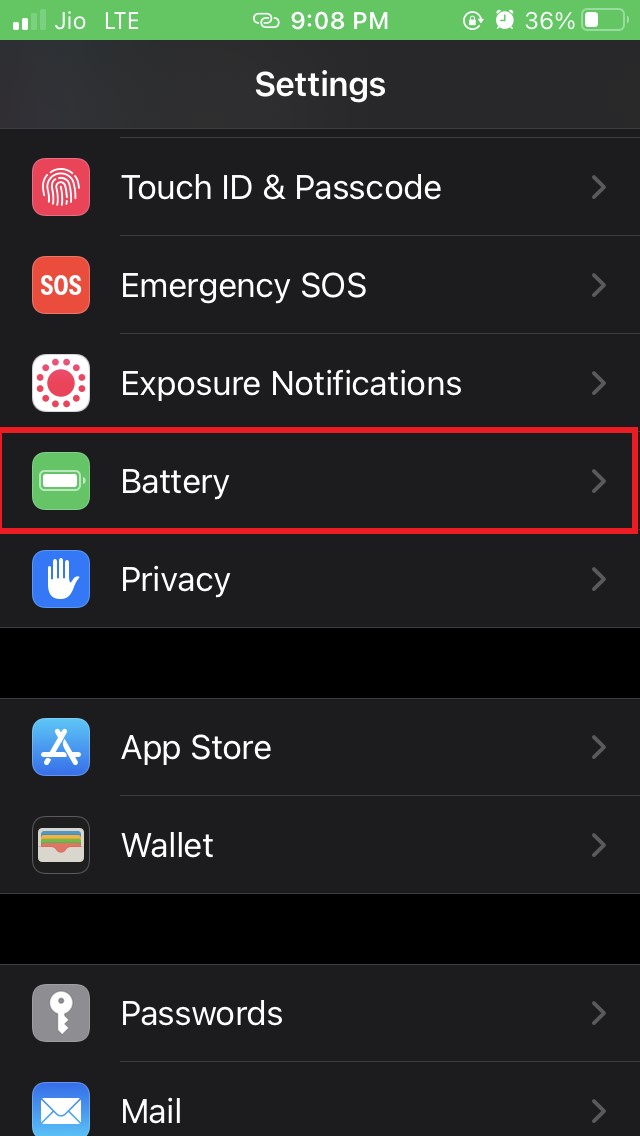
- Под этим нажмите на опцию Состояние батареи
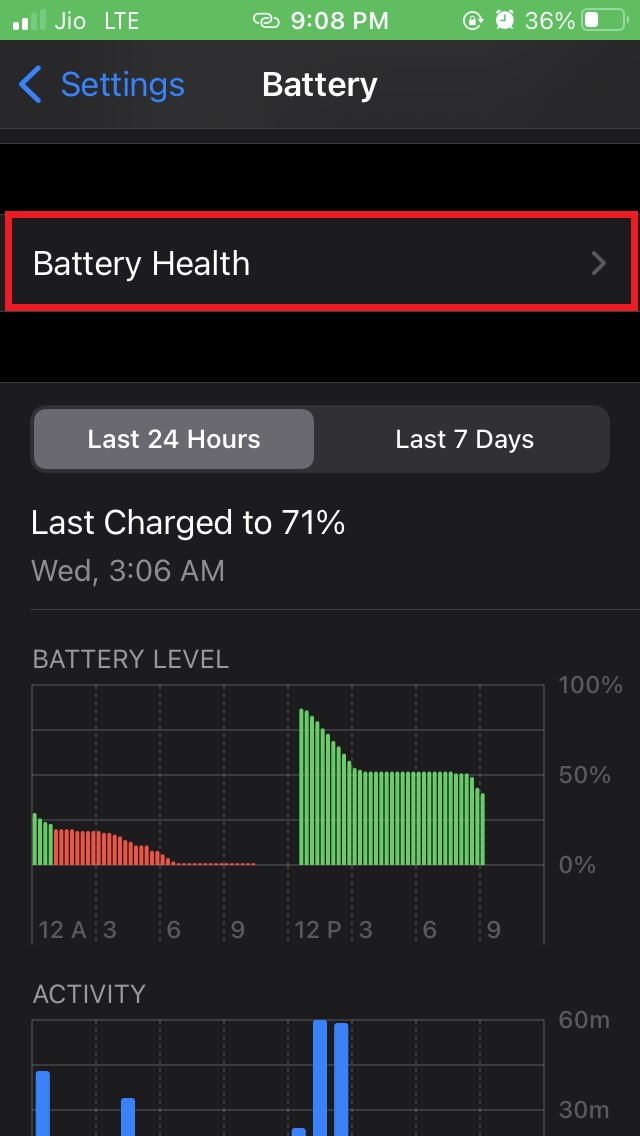
- Проверьте процент заряда батареи.
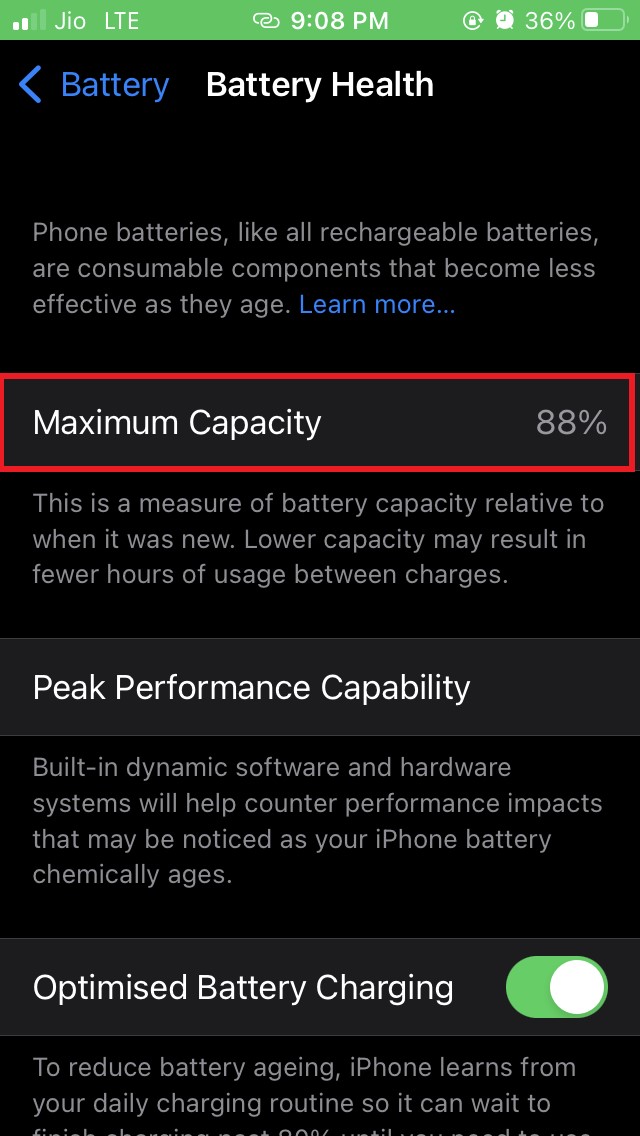
- Если число слишком маленькое, я рекомендую заменить аккумулятор в авторизованном сервисном центре Apple.
Как вы можете видеть на скриншоте выше, уровень заряда аккумулятора моего iPhone составляет 88 %, что довольно неплохо.
Попробуйте принудительно перезагрузить iPhone
Вот еще один простой способ устранения неполадок, который вы можете попробовать, решая проблему, когда клавиатура iPhone не отображается.
Чтобы принудительно перезагрузить iPhone с помощью кнопки «Домой»
- Нажмите и удерживайте кнопку питания и кнопку «Домой» одновременно в течение нескольких секунд.
- Подождите, пока на экране не замигает логотип Apple.
- Наконец, отпустите кнопки
Принудительно перезагрузить iPhone без кнопки «Домой»
На новых iPhone с полноэкранным экраном
- Нажмите и отпустите кнопку увеличения громкости.
- Нажмите и отпустите кнопку уменьшения громкости.
- Теперь нажмите и удерживайте боковую кнопку iPhone, пока логотип Apple не начнет мигать, что означает, что полная перезагрузка завершена.
Теперь попробуйте получить доступ к клавиатуре и проверьте, можете ли вы ею пользоваться или нет.
Сбросить настройки iPhone
Это еще одно средство устранения неполадок, которое в большинстве случаев устраняет множество проблем в iOS.
Чтобы сбросить настройки iPhone, вам необходимо выполнить следующие действия.
- Доступ к приложению Настройки
- Перейдите к разделу Общие и нажмите на него
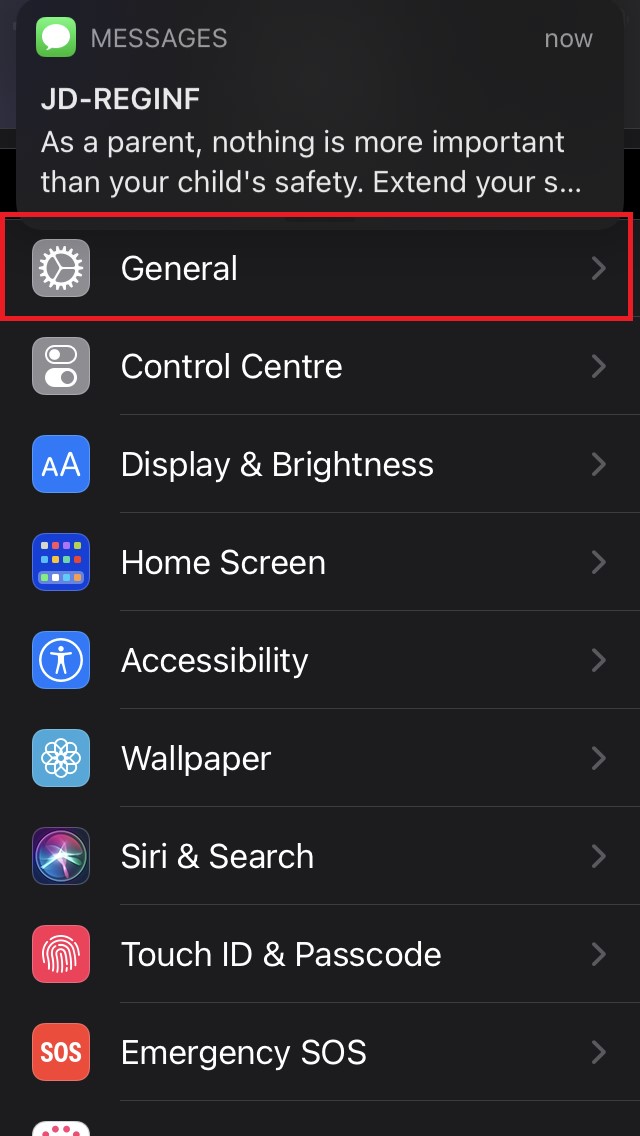
- Теперь перейдите к Перенос или сброс настроек iPhone
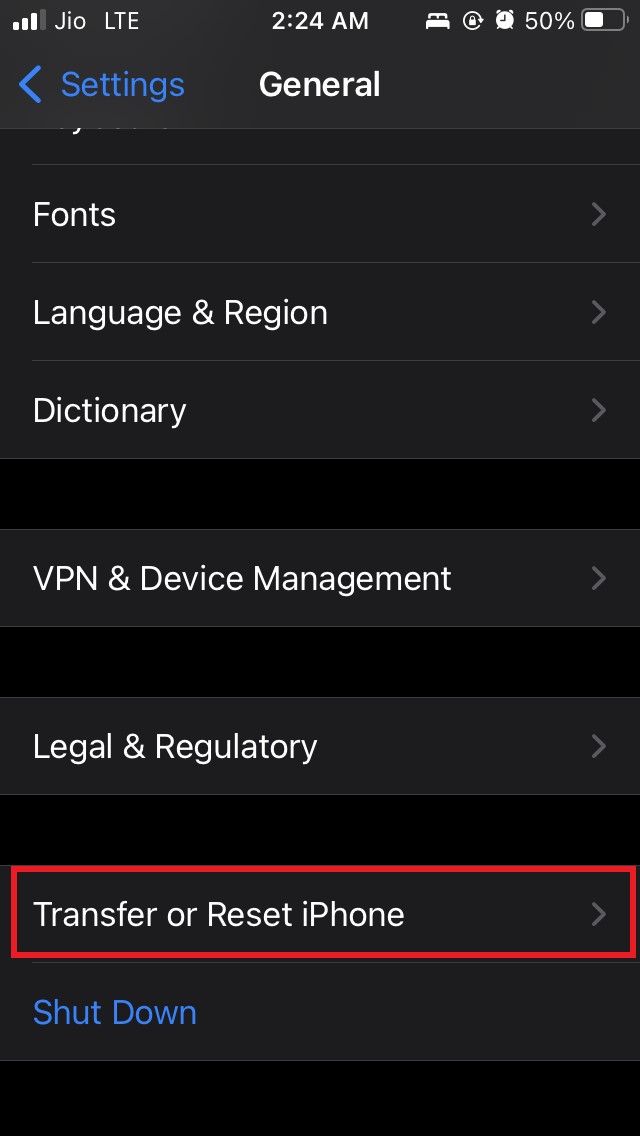
- Далее нажмите Сбросить
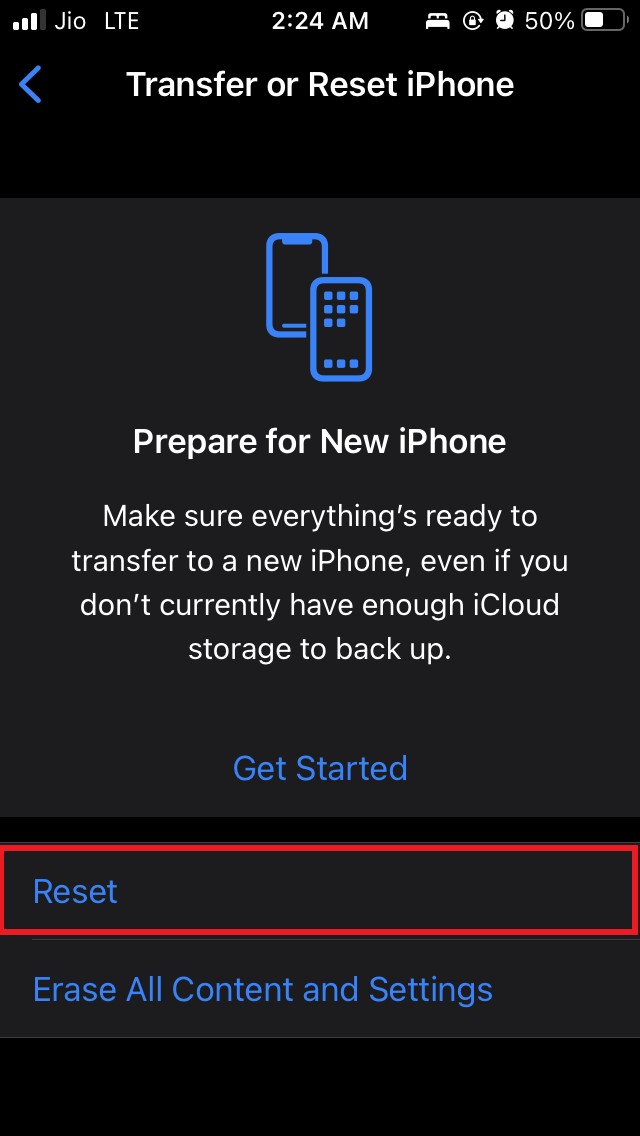
- Затем выберите Сбросить все настройки
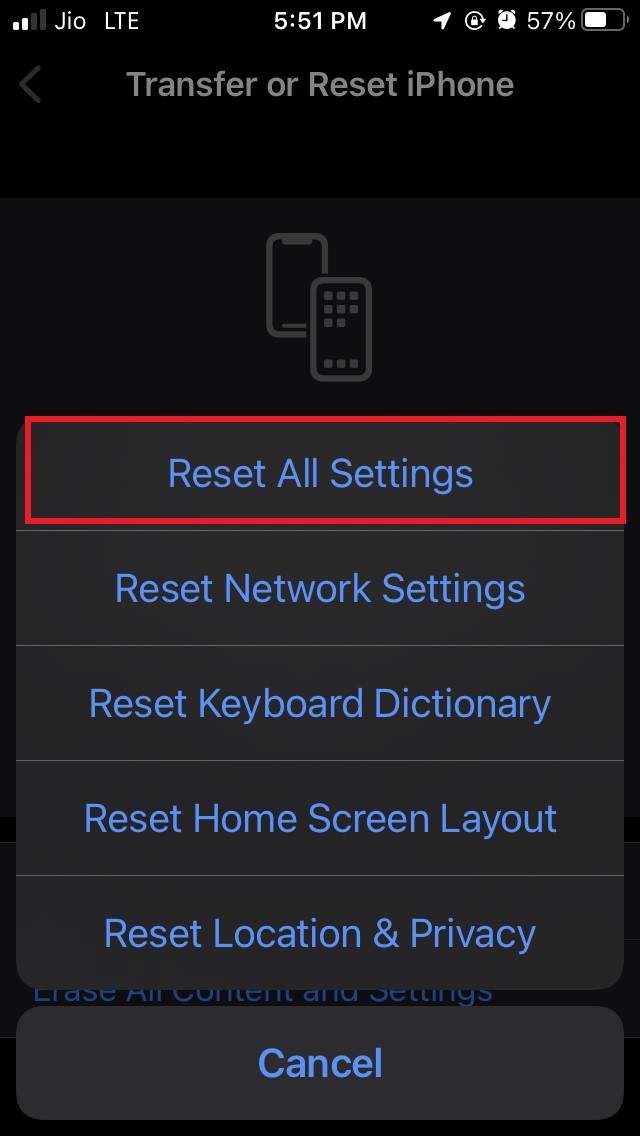
- Введите свой пароль, когда вас попросят подтвердить сброс.
После сброса вы сможете легко и без проблем пользоваться клавиатурой iPhone.
Итак, если у вас возникли проблемы с клавиатурой iPhone, попробуйте эти методы устранения неполадок, чтобы исправить их.


